Trong kỷ nguyên số, mật khẩu đóng vai trò là chìa khóa bảo vệ mọi thông tin cá nhân trên không gian mạng. Tuy nhiên, việc ghi nhớ hàng trăm bộ mật khẩu phức tạp cho các tài khoản trực tuyến là một thách thức lớn. Đó là lý do các trình quản lý mật khẩu ra đời, giúp người dùng lưu trữ và quản lý thông tin đăng nhập một cách tiện lợi. Song, một câu hỏi quan trọng luôn được đặt ra: liệu việc lưu trữ mật khẩu trên đám mây có thực sự an toàn?
Các vụ rò rỉ dữ liệu liên tiếp từ những tên tuổi lớn như LastPass, 1Password, Dashlane, Keeper hay Norton LifeLock trong thập kỷ qua đã gióng lên hồi chuông cảnh báo về rủi ro của các giải pháp quản lý mật khẩu dựa trên đám mây. Nếu bạn nghiêm túc trong việc bảo vệ thông tin đăng nhập nhạy cảm của mình, một trình quản lý mật khẩu offline (ngoại tuyến) sẽ luôn là lựa chọn an toàn và đáng tin cậy hơn cả.
Tại Sao Trình Quản Lý Mật Khẩu Ngoại Tuyến Vượt Trội Về Bảo Mật?
Một trình quản lý mật khẩu offline hoạt động tương tự như phiên bản đám mây, nhưng điểm khác biệt cốt lõi là dữ liệu nhạy cảm của bạn không bao giờ rời khỏi thiết bị cá nhân – dù là máy tính, điện thoại hay ổ đĩa ngoài. Chỉ có bạn mới có quyền truy cập vào kho dữ liệu mật khẩu này.
Năm 2022, những kẻ tấn công đã đột nhập vào các kho dữ liệu cá nhân của LastPass chỉ bằng cách cài đặt keylogger trên máy tính cá nhân của một nhân viên LastPass. Với một trình quản lý mật khẩu ngoại tuyến, bạn sẽ không bao giờ phải lo lắng về những kiểu tấn công như vậy. Giải pháp này loại bỏ hoàn toàn rủi ro từ các cuộc tấn công máy chủ hoặc xâm nhập đám mây.
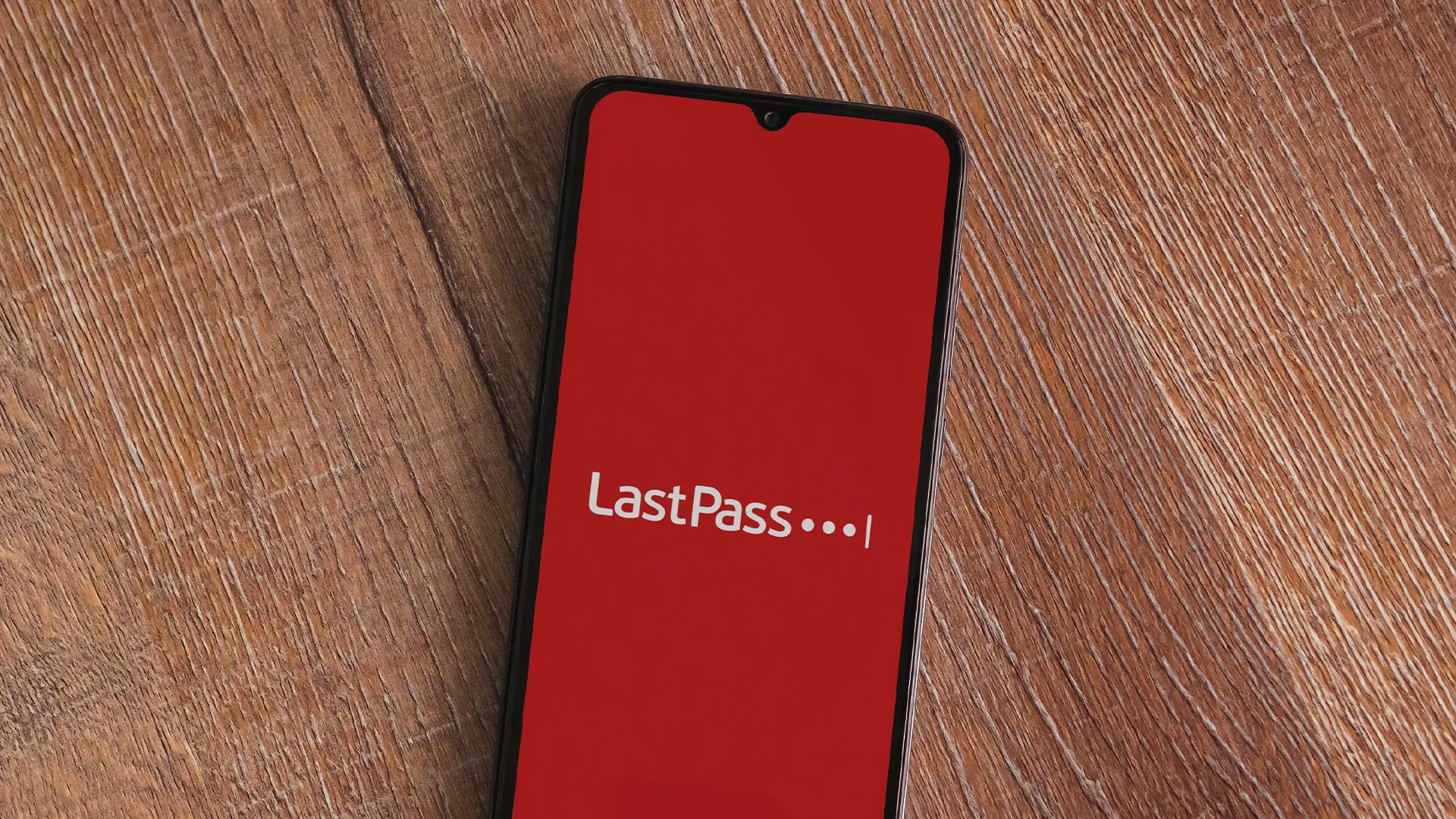 Giao diện ứng dụng LastPass trên màn hình điện thoại, minh họa nguy cơ bảo mật của trình quản lý mật khẩu đám mây.
Giao diện ứng dụng LastPass trên màn hình điện thoại, minh họa nguy cơ bảo mật của trình quản lý mật khẩu đám mây.
Bạn hoàn toàn có thể tự tạo bản sao lưu dữ liệu của mình mà không cần phụ thuộc vào chính sách khôi phục của bất kỳ công ty nào. Điều này cũng đồng nghĩa với việc bạn không bị ràng buộc vào một nhà cung cấp cụ thể, vì bạn có thể sử dụng cùng một tệp sao lưu trên nhiều nền tảng khác nhau. Hơn nữa, việc sử dụng các giải pháp miễn phí còn giúp bạn tiết kiệm chi phí thuê bao hàng tháng.
Mặc dù các trình quản lý mật khẩu offline mang lại lợi ích bảo mật vượt trội, bạn sẽ phải tự chịu trách nhiệm trong việc duy trì các bản sao lưu và việc đồng bộ hóa giữa các thiết bị có thể không liền mạch như khi dùng đám mây. Tuy nhiên, theo kinh nghiệm của chúng tôi, những lợi ích về bảo mật và quyền riêng tư mà bạn đạt được là hoàn toàn xứng đáng với sự đánh đổi về mặt tiện lợi.
Trước khi chuyển đổi ứng dụng, chúng tôi khuyến nghị bạn nên xuất cơ sở dữ liệu mật khẩu từ trình quản lý hiện tại của mình. Google Password Manager và nhiều ứng dụng khác thường hỗ trợ xuất dữ liệu ra định dạng CSV. Bạn có thể sử dụng tệp này để dễ dàng nhập tất cả mật khẩu đã lưu vào ứng dụng mới chỉ với một thao tác.
5 Phần Mềm Quản Lý Mật Khẩu Ngoại Tuyến Miễn Phí Tốt Nhất Cho Android (Và Hơn Thế Nữa)
Với vai trò là chuyên gia công nghệ tại thichcongnghe.net, chúng tôi đã thử nghiệm và sàng lọc để giới thiệu đến bạn 5 ứng dụng quản lý mật khẩu miễn phí và đáng tin cậy nhất cho Android, trong đó có một số ứng dụng còn hỗ trợ đa nền tảng.
Buttercup – Hỗ Trợ Đa Nền Tảng Tuyệt Vời
Buttercup là một trong những người chiến thắng giải thưởng FOSS Awards, là phần mềm mã nguồn mở và hoạt động trên mọi nền tảng – từ Android, iOS đến Windows, Mac và Linux. Buttercup cho máy tính để bàn còn hỗ trợ các tiện ích mở rộng cho Google Chrome, Mozilla Firefox và Microsoft Edge. Đây được đánh giá là giải pháp quản lý mật khẩu miễn phí toàn diện nhất hiện nay, đồng thời hỗ trợ nhập dữ liệu từ BitWarden, LastPass và 1Password.
Bạn có thể tạo một kho dữ liệu (vault) Buttercup và sử dụng chỉ với bốn bước đơn giản:
- Tải xuống và mở ứng dụng: Tải Buttercup từ Google Play Store hoặc App Store và khởi chạy.
- Thêm kho dữ liệu: Tại màn hình chính, chọn “Add Vault” và sau đó chọn “Local” làm loại kho dữ liệu. (Tại bước này, bạn cũng có thể chọn tải kho dữ liệu lên Google Drive hoặc Dropbox cá nhân để đồng bộ dễ dàng hơn giữa các thiết bị. Tuy nhiên, nếu bạn chỉ muốn sử dụng trong điện thoại, kho dữ liệu cục bộ là tốt nhất.)
- Tạo thư mục/kho dữ liệu mới: Ứng dụng sẽ cảnh báo về trách nhiệm sao lưu của bạn, hãy đọc và nhấn “Next”. Buttercup cho phép bạn tạo nhiều kho dữ liệu và lưu chúng vào một thư mục. Hầu hết người dùng chỉ cần một kho, vì vậy hãy chọn “New Vault” và đặt tên cho nó.
- Đặt mật khẩu chủ: Nhấn “Set New Vault”. Một kho dữ liệu mới với định dạng .bcup sẽ xuất hiện. Giữ nó được chọn và nhấn “Next”. Bước cuối cùng là đặt một mật khẩu chủ (master password) mạnh cho kho dữ liệu này.
Giờ đây, bạn đã có một kho Buttercup mới để lưu trữ an toàn thông tin thẻ tín dụng, thông tin đăng nhập hoặc ghi chú. Bạn có thể thêm các mục nhập mới vào thư mục General bằng cách nhấn vào biểu tượng menu và chọn “Add Entry”.
Sau khi đã lưu một số mật khẩu, bạn có thể thiết lập Buttercup để tự động điền thông tin đăng nhập. Hoặc, bạn cũng có thể nhập một tệp sao lưu vào Buttercup, vì ứng dụng hỗ trợ hầu hết các trình quản lý mật khẩu phổ biến.
Để bật tính năng tự động điền, vào tab Settings và bật công tắc “Enable automatic login form filling using this vault”. Tại đây, bạn cũng có thể kích hoạt khóa sinh trắc học để truy cập kho dữ liệu nhanh chóng. Để sử dụng dịch vụ tự động điền, bạn cần thay đổi dịch vụ mặc định từ Google Passwords sang Buttercup trong cài đặt thiết bị của mình. Mở Cài đặt, tìm kiếm “autofill” hoặc tìm trong phần “User and Account” settings, chọn “Buttercup Autofill Service”.
Sau đó, bạn có thể di chuyển tệp .bcup sang máy tính để sử dụng cùng một kho dữ liệu trên các nền tảng khác nếu muốn.
KeePass – Lựa Chọn Kinh Điển Cho PC và Android
KeePass là một giải pháp lâu đời nhưng vẫn cực kỳ hiệu quả. Đây cũng là phần mềm mã nguồn mở với nhiều phiên bản (fork) khác nhau, tất cả đều tương thích với nhau và ứng dụng Windows gốc. Bạn có thể cài đặt KeePass2Android hoặc KeePassDX, cả hai đều có sẵn miễn phí trên Google Play Store. KeePass2Android phổ biến hơn, và đây là phiên bản chúng tôi đã trải nghiệm.
Giao diện của KeePass có phần lỗi thời và không bắt mắt, nhưng ứng dụng hoạt động rất tốt. Khi bạn mở KeePass2Android lần đầu, ứng dụng sẽ hỏi bạn muốn nhập một tệp hiện có hay tạo một kho dữ liệu mới. Các kho dữ liệu này sử dụng định dạng KDBX, và bất kỳ trình quản lý mật khẩu nào tương thích với định dạng này (rất nhiều) đều cho phép bạn nhập dữ liệu.
Bạn chỉ cần chọn “Create New Database” và đặt mật khẩu chủ. Các kho dữ liệu này mặc định là ngoại tuyến, và bạn có thể xem vị trí chúng được lưu trữ.
KeePass sẽ hướng dẫn bạn cài đặt khóa sinh trắc học cho kho dữ liệu và kích hoạt tính năng tự động điền. Ứng dụng không cho phép chụp ảnh màn hình bên trong, nhưng quá trình này chỉ cần vài lần chạm.
Sau khi thiết lập hoàn tất, bạn đã sẵn sàng thêm các mục nhập mới vào kho dữ liệu. Bạn có thể lưu thẻ tín dụng, email, thẻ ID, mật khẩu Wi-Fi, ghi chú và thông tin đăng nhập thông thường cho các trang web và ứng dụng. Chọn “standard entry” cho thông tin đăng nhập trang web.
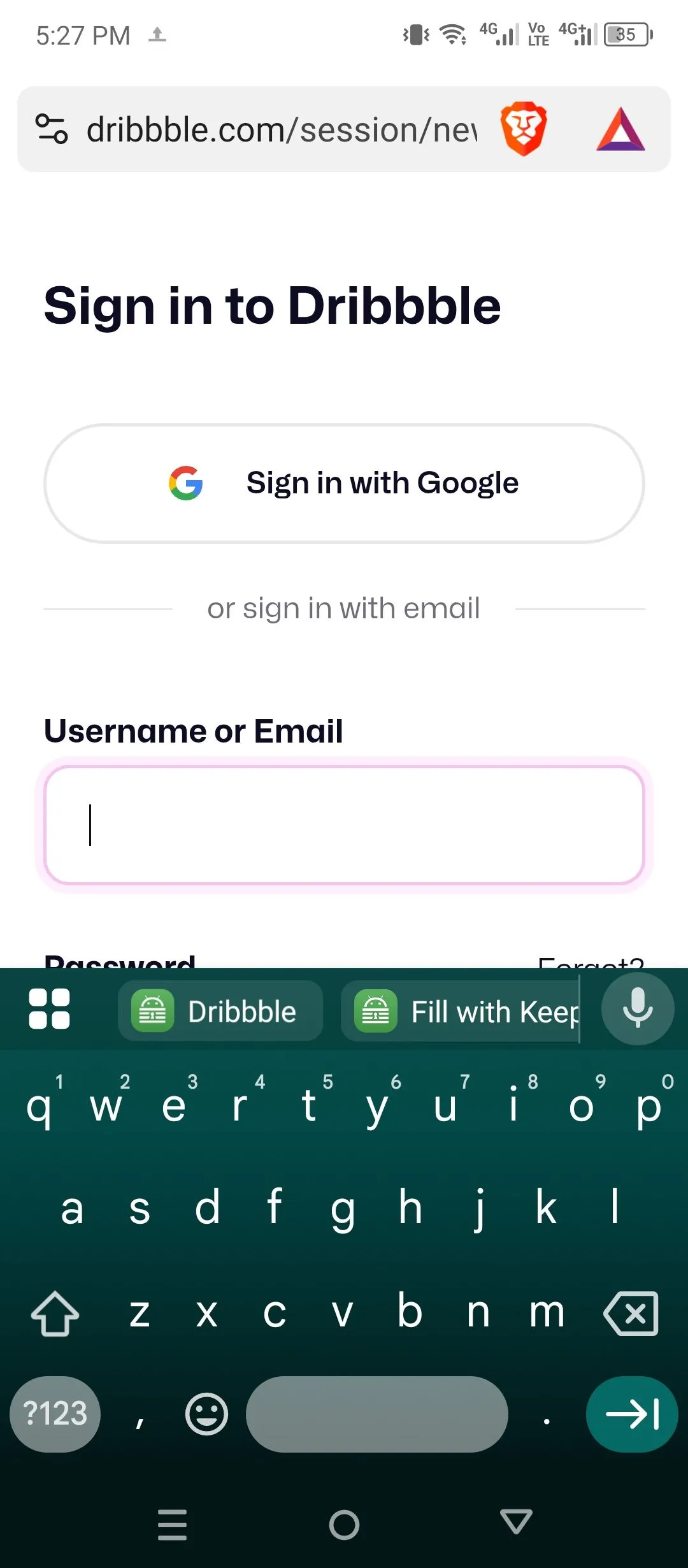 Màn hình điện thoại hiển thị tính năng tự động điền mật khẩu (autofill) của KeePass2Android, giúp người dùng đăng nhập nhanh chóng và bảo mật.
Màn hình điện thoại hiển thị tính năng tự động điền mật khẩu (autofill) của KeePass2Android, giúp người dùng đăng nhập nhanh chóng và bảo mật.
Nếu bạn muốn đưa kho dữ liệu này lên máy tính, bạn cần tải xuống KeePass cho Windows và gửi tệp KBDX từ điện thoại sang PC. Tuy nhiên, chúng tôi không tìm thấy cách dễ dàng để đồng bộ kho dữ liệu giữa hai nền tảng. Có vẻ như cách duy nhất để sử dụng cùng một kho dữ liệu giữa hai thiết bị là di chuyển các tệp qua lại thủ công.
Passy – Đồng Bộ Mật Khẩu Cục Bộ Dễ Dàng
Nếu bạn chỉ có ý định sử dụng trình quản lý mật khẩu trên nhiều nền tảng, Passy là một công cụ tuyệt vời khác. Bạn có thể cài đặt nó trên Windows, Linux, Android hoặc trình duyệt máy tính của mình.
Thay vì tạo một tệp cơ sở dữ liệu riêng biệt, Passy cho phép bạn tạo một tài khoản ngoại tuyến (với tên người dùng và mật khẩu). Bạn có thể sử dụng thông tin đăng nhập đó để truy cập mật khẩu và đồng bộ giữa các nền tảng.
Passy hiện không có sẵn trên Google Play Store, nhưng bạn có thể tải xuống thông qua F-Droid và kho lưu trữ GitHub chính thức. Sau khi cài đặt, mở ứng dụng và đặt tên người dùng và mật khẩu để truy cập Passy.
Passy cho phép bạn lưu mật khẩu, thẻ thanh toán, ghi chú và ID. Chỉ cần nhấn vào ô liên quan để tạo một mục nhập mới. Ứng dụng còn có máy quét QR tích hợp tiện lợi để nhanh chóng ghi lại thông tin đăng nhập. Hoặc, bạn có thể nhập cơ sở dữ liệu KBDX hoặc CSV để điền vào kho dữ liệu. Passy cũng cho phép bạn xuất ra cùng các định dạng này. Vào tab Settings và nhấn “Import & Export” để thực hiện.
Một tính năng nổi bật của Passy là khả năng đồng bộ hóa cục bộ. Bạn có thể cài đặt Passy trên Windows, Chrome, Edge, Firefox hoặc Linux, sau đó mở một cổng được tạo ngẫu nhiên và quét mã QR để nhanh chóng đồng bộ toàn bộ kho dữ liệu. Cả hai thiết bị phải được kết nối cùng một mạng. Điều này tiện lợi hơn rất nhiều so với việc di chuyển tệp thủ công giữa PC và Android. Dữ liệu, tất nhiên, được mã hóa và chỉ có thể truy cập thông qua mật khẩu chủ.
Bạn có thể thiết lập khóa sinh trắc học để khóa và mở khóa Passy dễ dàng. Chỉ cần nhấn “Security” và sau đó “Biometric Authentication” để cài đặt. Trình quản lý mật khẩu này cũng giúp bật tính năng tự động điền dễ dàng. Chỉ cần nhấn “Enable Autofill” và chọn Passy từ danh sách. Ứng dụng cũng đề nghị lưu mật khẩu khi bạn thử đăng nhập mới.
Vault – Giữ Mật Khẩu Đơn Giản, Hiệu Quả
Một số người dùng chỉ cần một kho dữ liệu mật khẩu cơ bản, không quá cầu kỳ, đó là lý do tại sao chúng tôi đưa Vault vào danh sách này. Đây là một ứng dụng Android đơn giản, chỉ làm một việc và làm rất tốt: lưu trữ mật khẩu.
Ứng dụng không hỗ trợ đa nền tảng hay đồng bộ ngoại tuyến, thậm chí không có tính năng tự động điền. Tuy nhiên, Vault cho phép bạn nhập cơ sở dữ liệu mật khẩu hiện có. Ứng dụng đọc và xuất tệp KDBX, vì vậy bất kỳ trình quản lý nào hỗ trợ định dạng KeePass đều có thể hoạt động với Vault.
Để thêm mật khẩu, chỉ cần nhấn vào biểu tượng dấu cộng và điền thông tin đăng nhập. Chúng tôi rất thích trình tạo mật khẩu tích hợp của Vault. Bạn có thể sử dụng nó để tạo các mật khẩu ngẫu nhiên không thể phá vỡ với bất kỳ độ dài nào chỉ bằng một lần chạm. Rất tiện lợi. Bạn có thể cài đặt Vault thông qua F-droid.
KeyGo – Hiện Đại và Giàu Tính Năng
Nếu bạn không quá quan tâm đến khả năng hỗ trợ đa nền tảng và chỉ cần một ứng dụng quản lý mật khẩu ngoại tuyến hiện đại, hãy thử KeyGo. Ứng dụng này có sẵn trên Google Play Store.
KeyGo được xây dựng trên giao diện Material UI và có một trình tạo mật khẩu mạnh mẽ tích hợp sẵn. Trình tạo mật khẩu cho phép bạn chỉ định độ dài và loại ký tự xuất hiện trong mật khẩu. Bạn cũng có thể tạo các cụm mật khẩu (passphrase) mạnh, dễ nhớ hơn nhiều, điều mà ít trình tạo mật khẩu nào có.
Bạn có thể nhập các kho lưu trữ mật khẩu tương thích với KeePass hoặc các tệp CSV (được xuất từ Google Password Manager) và cũng có thể xuất chúng. Tuy nhiên, lưu ý rằng các tệp CSV không được mã hóa, vì vậy bạn nên cẩn trọng khi làm việc với chúng.
KeyGo cũng cho phép bạn tự động điền mật khẩu đã lưu chỉ với một lần chạm, và ứng dụng cũng đề nghị lưu mật khẩu bất kể bạn đang sử dụng ứng dụng hoặc trình duyệt nào. Để bật tính năng này, chỉ cần vào tab cài đặt và bật công tắc “Autofill Service”. Sau đó, chọn KeyGo từ các lựa chọn có sẵn.
Với một trình quản lý mật khẩu ngoại tuyến, bạn có thể hoàn toàn yên tâm rằng thông tin đăng nhập nhạy cảm của mình sẽ không bị rò rỉ trong bất kỳ vụ vi phạm dữ liệu hàng loạt nào hay bị bất kỳ ai khác ngoài bạn truy cập. Các ứng dụng trong danh sách này sẽ giúp việc chuyển đổi trở nên cực kỳ dễ dàng.
Kết Luận
Trong bối cảnh các mối đe dọa an ninh mạng ngày càng tinh vi, việc lựa chọn một trình quản lý mật khẩu offline không chỉ là một tiện ích mà còn là một bước đi thiết yếu để bảo vệ dữ liệu cá nhân của bạn. Những ứng dụng như Buttercup, KeePass, Passy, Vault và KeyGo đã chứng minh rằng bạn hoàn toàn có thể đạt được mức độ bảo mật cao nhất mà không cần phải đánh đổi sự tiện lợi hay chi trả phí thuê bao đắt đỏ.
Dù bạn ưu tiên khả năng đa nền tảng linh hoạt, tính năng đồng bộ hóa cục bộ thông minh, hay chỉ đơn giản là một kho lưu trữ mật khẩu cơ bản nhưng hiệu quả, danh sách này chắc chắn sẽ cung cấp cho bạn những lựa chọn tốt nhất. Việc chủ động kiểm soát kho dữ liệu mật khẩu của mình chính là chìa khóa để giữ vững sự an toàn và riêng tư trên không gian mạng.
Hãy trải nghiệm những ứng dụng này và chia sẻ cảm nhận của bạn cùng cộng đồng thichcongnghe.net! Đừng ngần ngại để lại bình luận và câu hỏi nếu bạn cần thêm thông tin về việc bảo mật mật khẩu cá nhân.